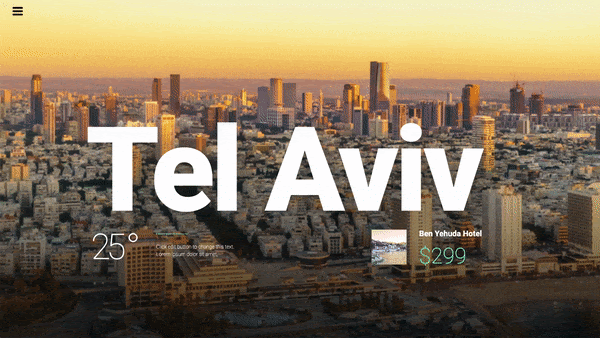Artículos relacionados
Establecer cualquier elemento a escala (crecer o reducir) a medida que el usuario se desplaza hacia arriba o hacia abajo en la página.
Avanzado o Estilo> Fondo
Efectos de movimiento
- Efectos de desplazamiento: Deslizar a ON
- Escala: Haga clic en el icono de edición de lápiz
Dirección: Elija entre Escalar hacia arriba, Escalar hacia abajo, Escalar hacia arriba o Escalar hacia abajo
Velocidad: Establece la velocidad de escalado de 0 a 10
Viewport: Determina cuándo comenzar el efecto, según la altura de la ventana gráfica (el tamaño visible de la pantalla del dispositivo). Por ejemplo, si el valor de la ventana gráfica se establece entre 50 y 100, el efecto se inicia solo después de desplazar la mitad de la altura de la ventana gráfica. - Punto de anclaje X: Elija el eje horizontal desde el que se escalará el elemento, seleccionando entre Izquierda, Centro o Derecha
- Punto de anclaje Y: Elija el eje vertical desde el que se escalará el elemento, seleccionando entre Superior, Centro o Inferior
- Aplicar efectos en: Seleccione esta opción para aplicar los efectos de movimiento en dispositivos de escritorio, tabletas y / o móviles.
- Efectos relativos a: Elija entre Predeterminado, Vista o Página completa
Nota: Las dos configuraciones, X e Y Anchor Points, determinan el eje alrededor del cual se escala el elemento. Si establece la orientación superior izquierda, la escala se producirá desde el punto superior izquierdo del elemento. Si establece la orientación centro-centro, la escala se producirá desde su centro.